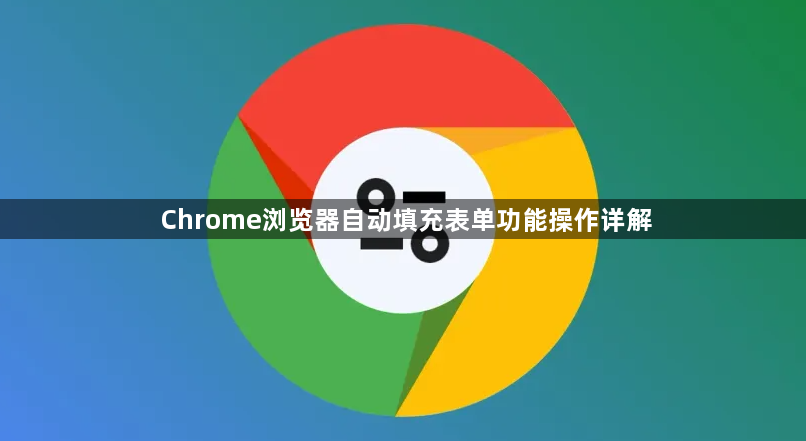
1. 启用自动填充功能:打开Chrome浏览器,点击右上角的三个点图标,选择“设置”。在左侧菜单中点击“自动填充”,勾选“启用自动填充”选项。可分别勾选“密码管理器”和“地址和更多固定内容自动填充”,以启用密码和表单数据的自动填充。
2. 添加与管理自动填充内容:在“自动填充”页面,点击“地址和更多”,可点击“添加地址”或“添加信用卡”,根据提示输入相关信息。若要编辑或删除已保存的信息,可在“地址和更多”页面,找到需要修改的条目,点击对应条目旁边的三个竖点图标,选择“编辑”或“删除”。
3. 使用自动填充功能:当在网页上填写表单时,Chrome浏览器会自动识别表单字段,并提示是否使用已保存的信息进行自动填充。若提示出现,可点击提示框中的相关选项,如选择要使用的地址、密码等,浏览器将自动填充表单内容。
4. 特殊情况处理:如果只想为特定网站启用或禁用自动填充,可在该网站的表单上点击右键,选择“检查”,在开发者工具中找到相关的HTML元素进行修改。